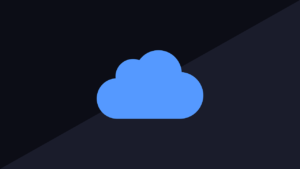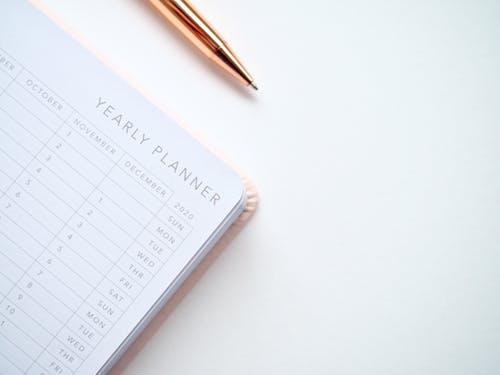
iPhoneのカレンダー機能を使って日々のスケジュールを管理している人もいると思います。
なかには予定の直前になると通知してくれる機能もあるので、手帳がなくても予定を忘れてしまう心配もありません。
iPhoneのカレンダーを使ってイベントを入力する為のポイントを紹介します。
iPhoneのカレンダーにスケジュールを入力する方法
一覧で表示されてしまうからこそ、プライベートと職場の予定はわかるようにしておきたいものです。
そんなときは、カレンダーを複数作っておくことで解決することができます。
プライベートと仕事用のカレンダーを作成
1. カレンダーをタップします
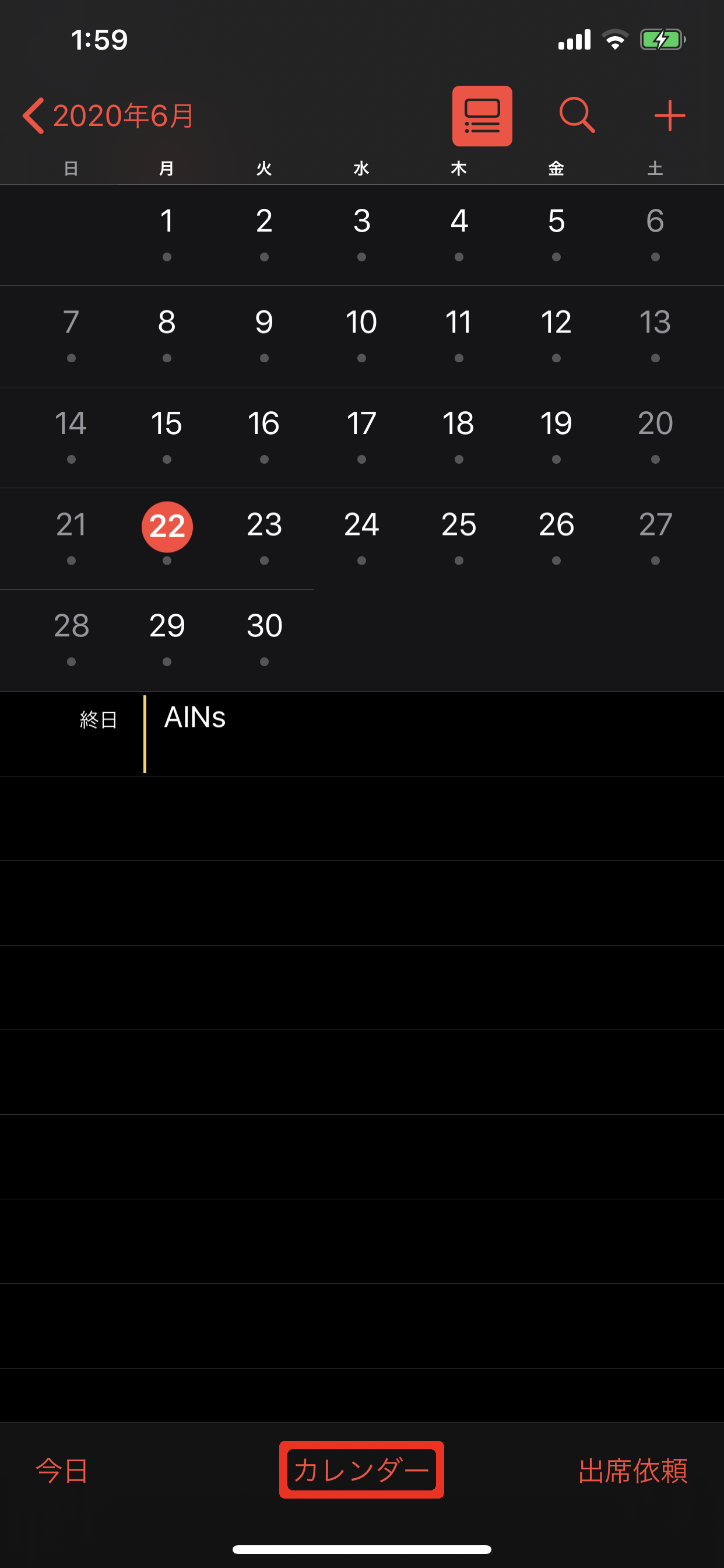
2. 画面左下の「カレンダーを追加」をタップします
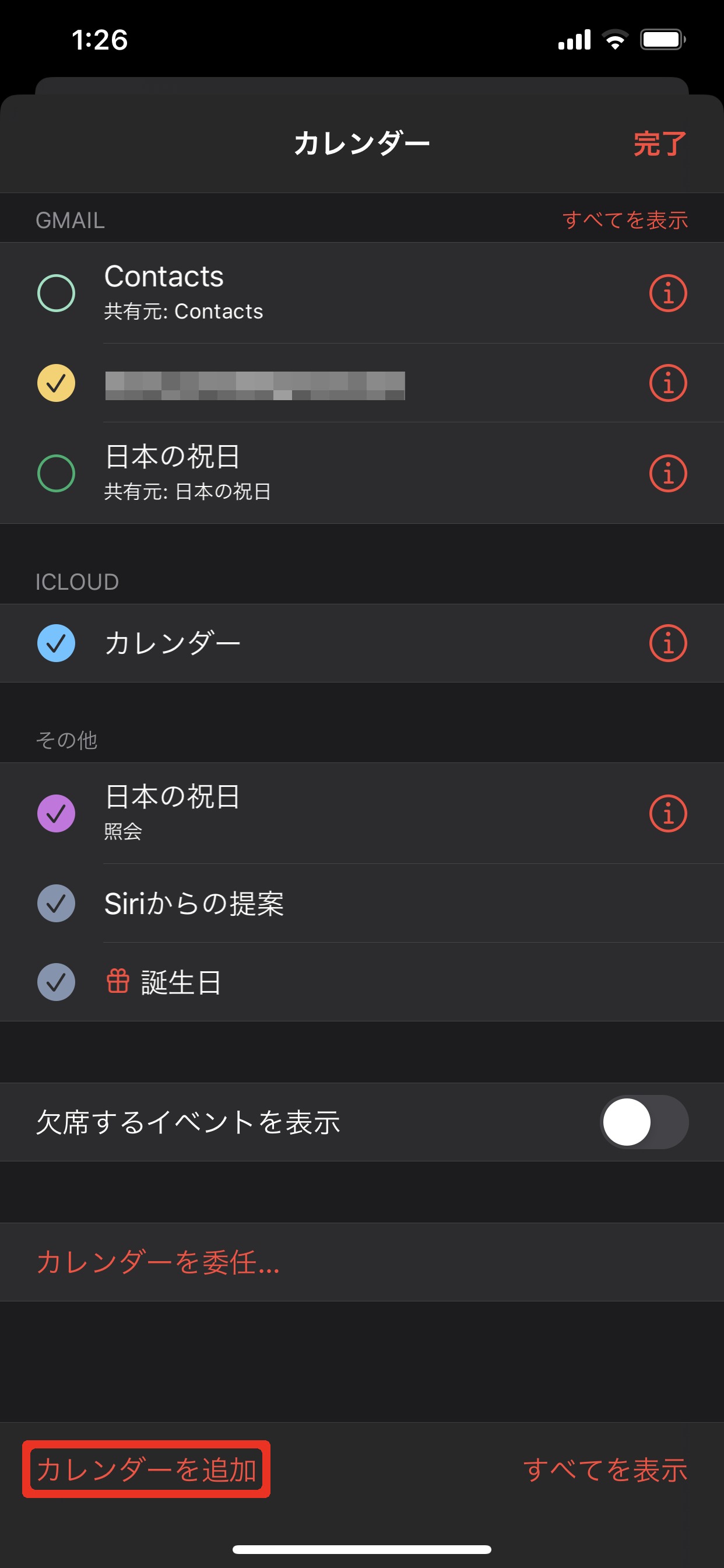
3. ここでプライベートと職場用のカレンダーを作成します。名前と任意で入力し、カラーを好きなものを選びます
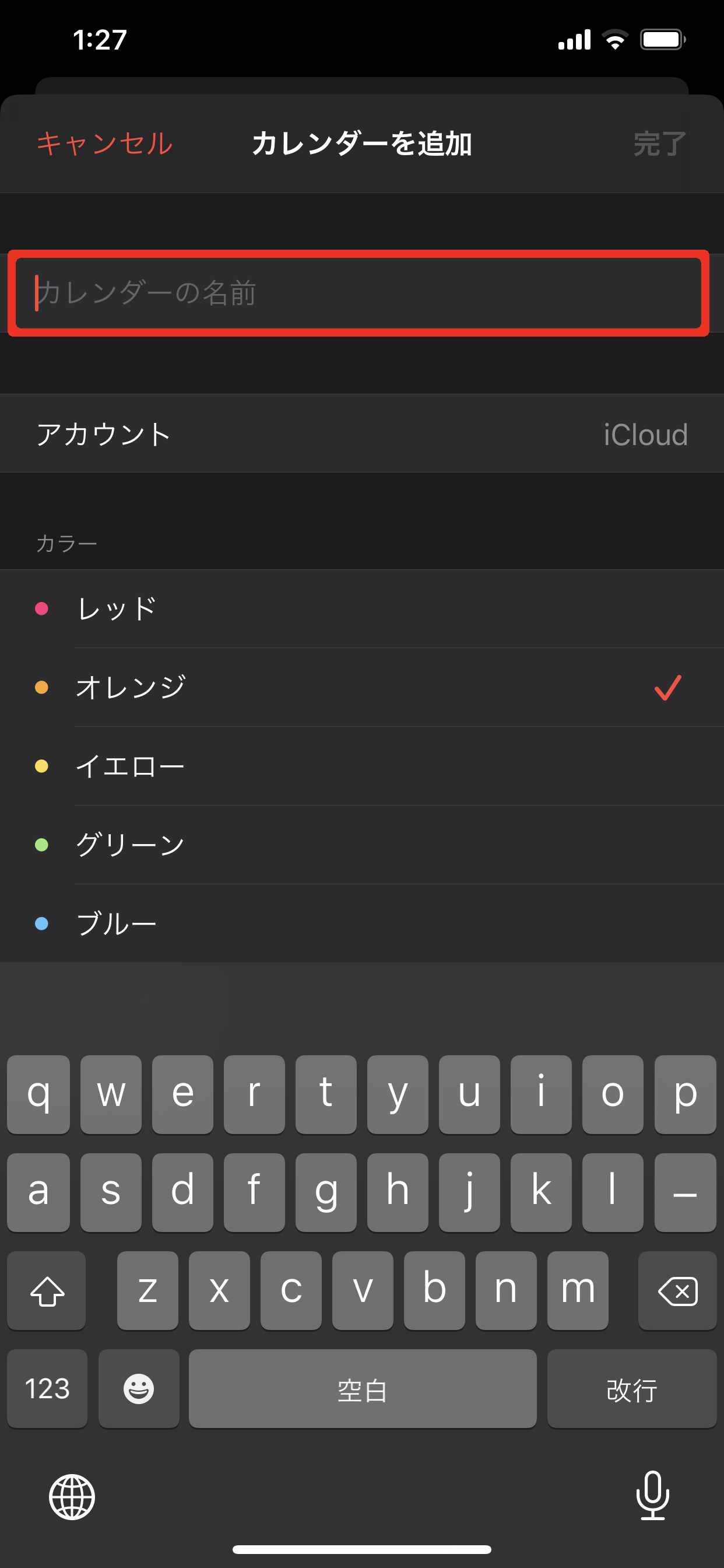
4. 新規に追加された「職場」と「プライベート」が表示されます
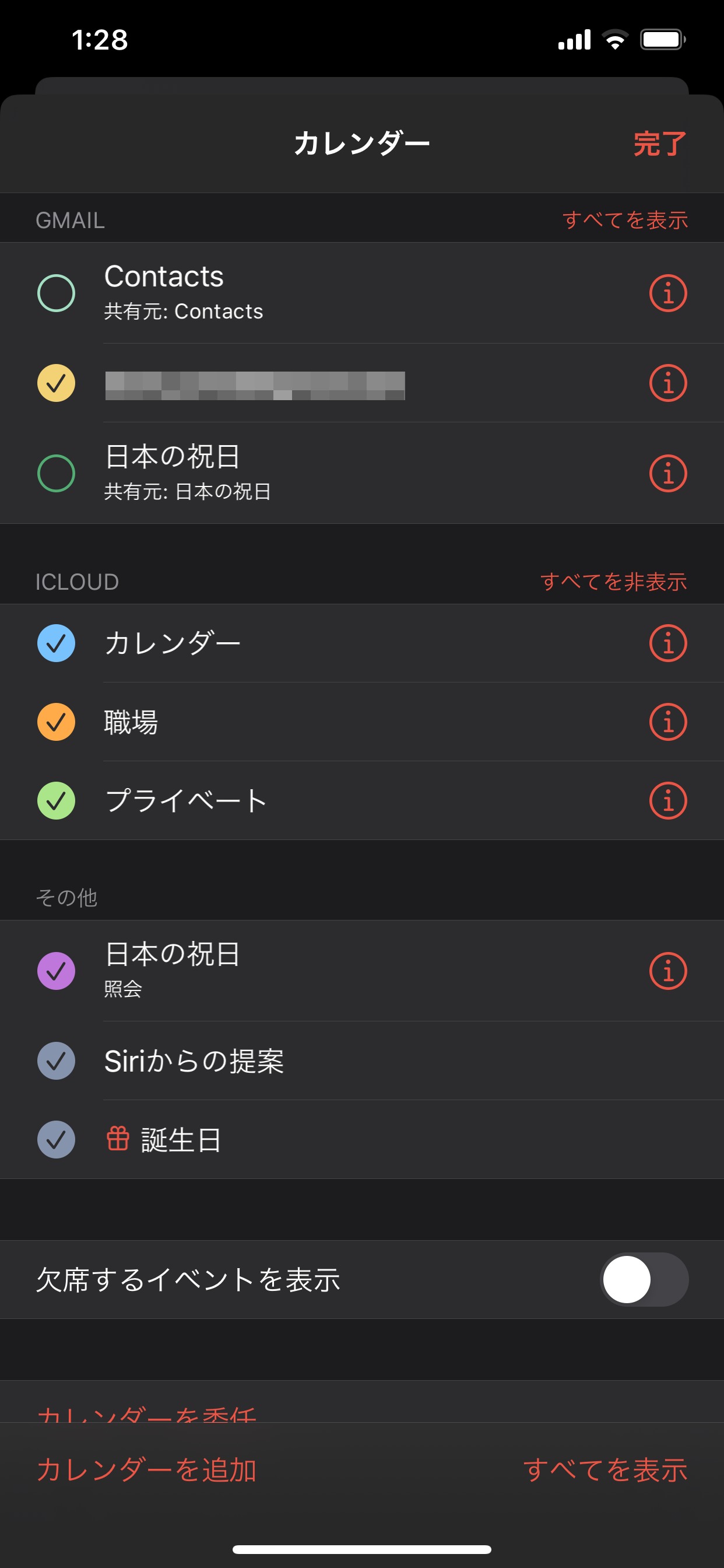
これで新規イベントを作成した際に保存するカレンダーをタップします
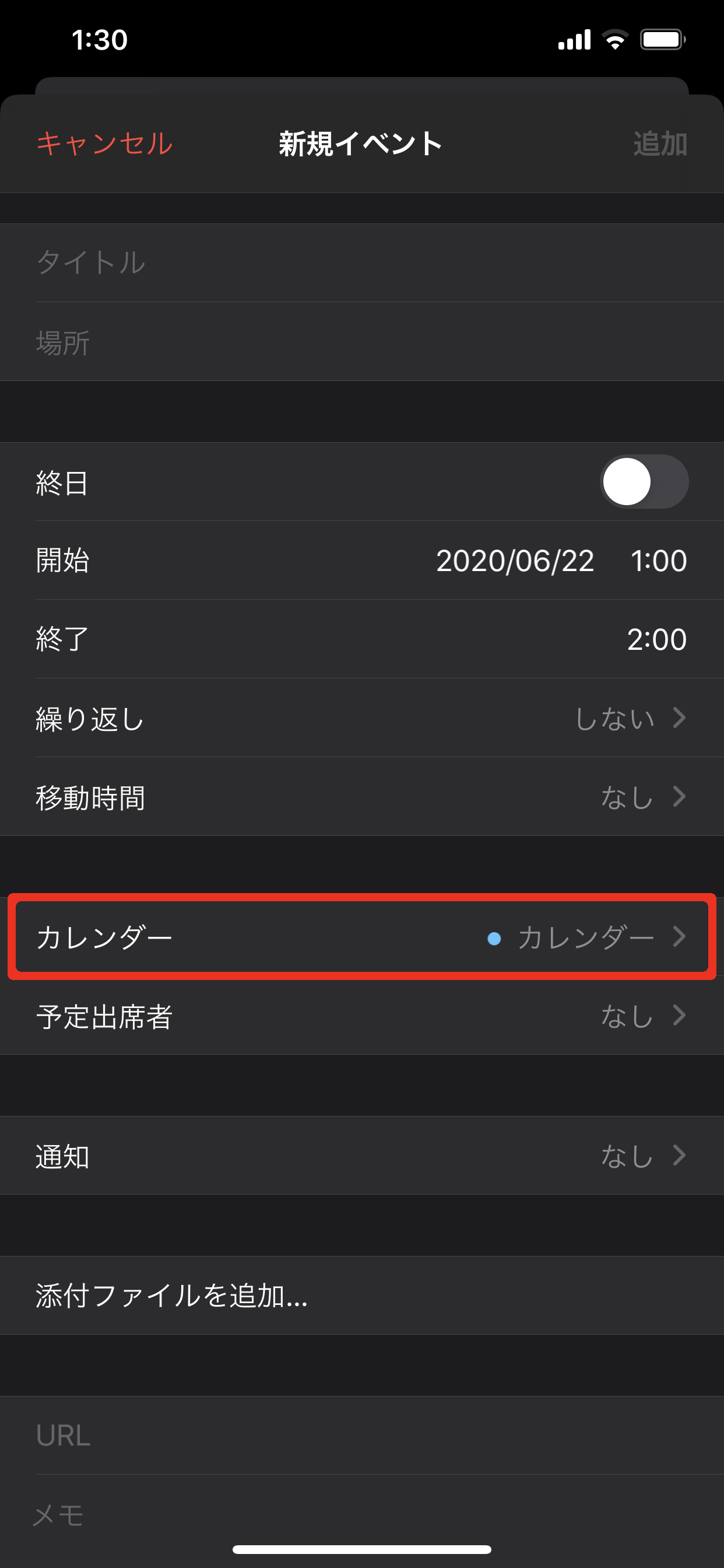
「プライベート」や「職場」を選んでイベント登録します
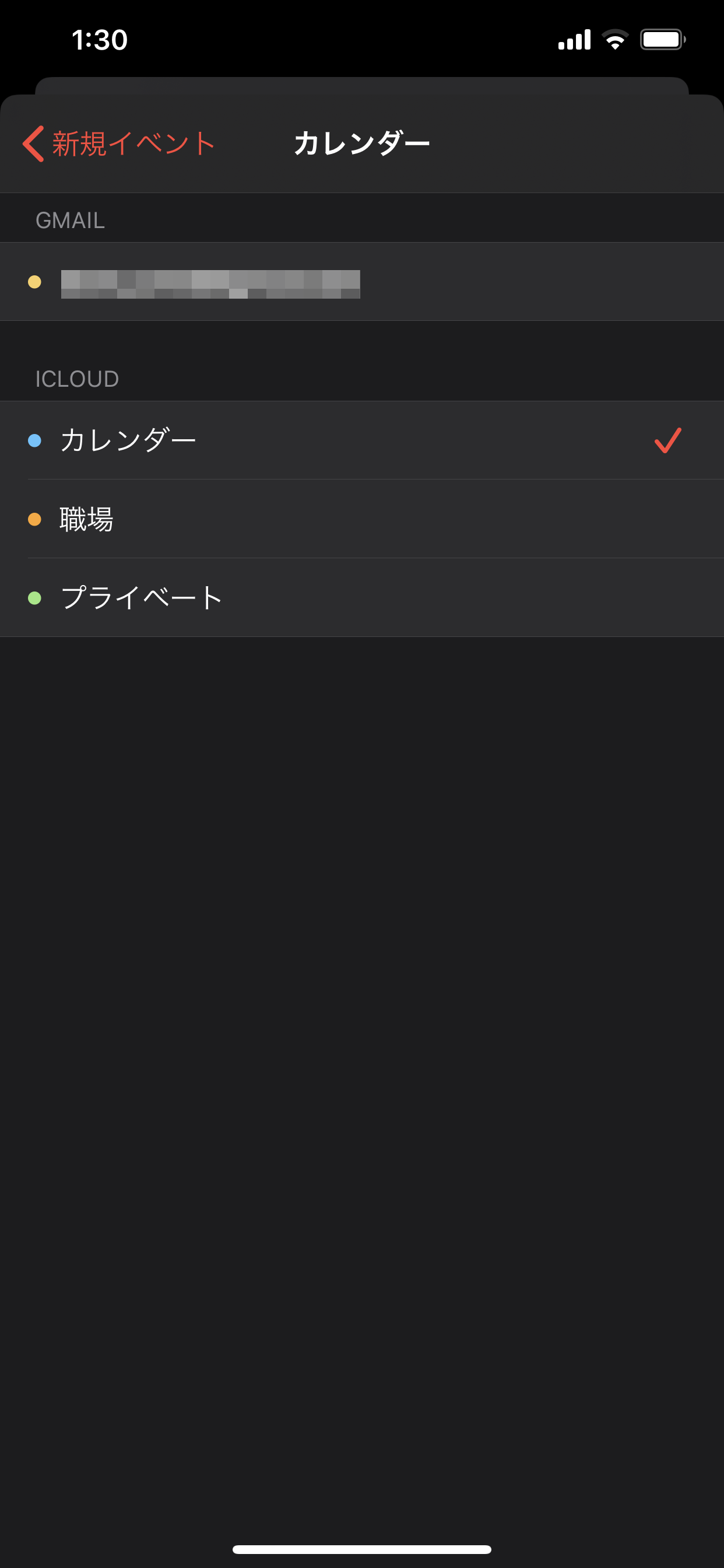
「新規イベント」のなかにある「カレンダー」をタップすると、自宅と職場のどちらにするか選択できます。
表示される色も選ぶことができるので、見てもすぐにわかるはずです。
終日のイベントを設定する
時間を限定したイベントはもちろん、「終日」の設定をオンに変更します。
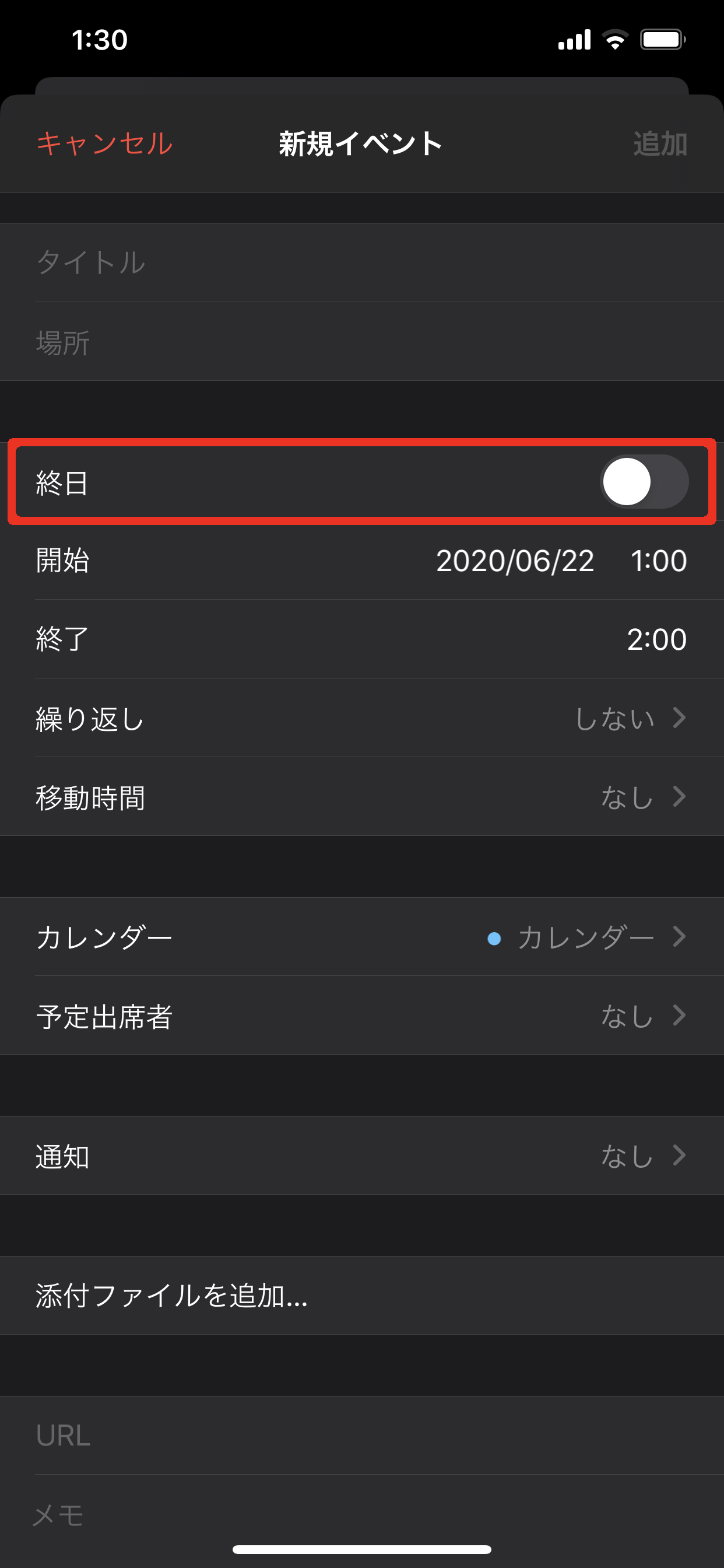
次に開始時間をタップすると、日付を設定する画面が表示されます
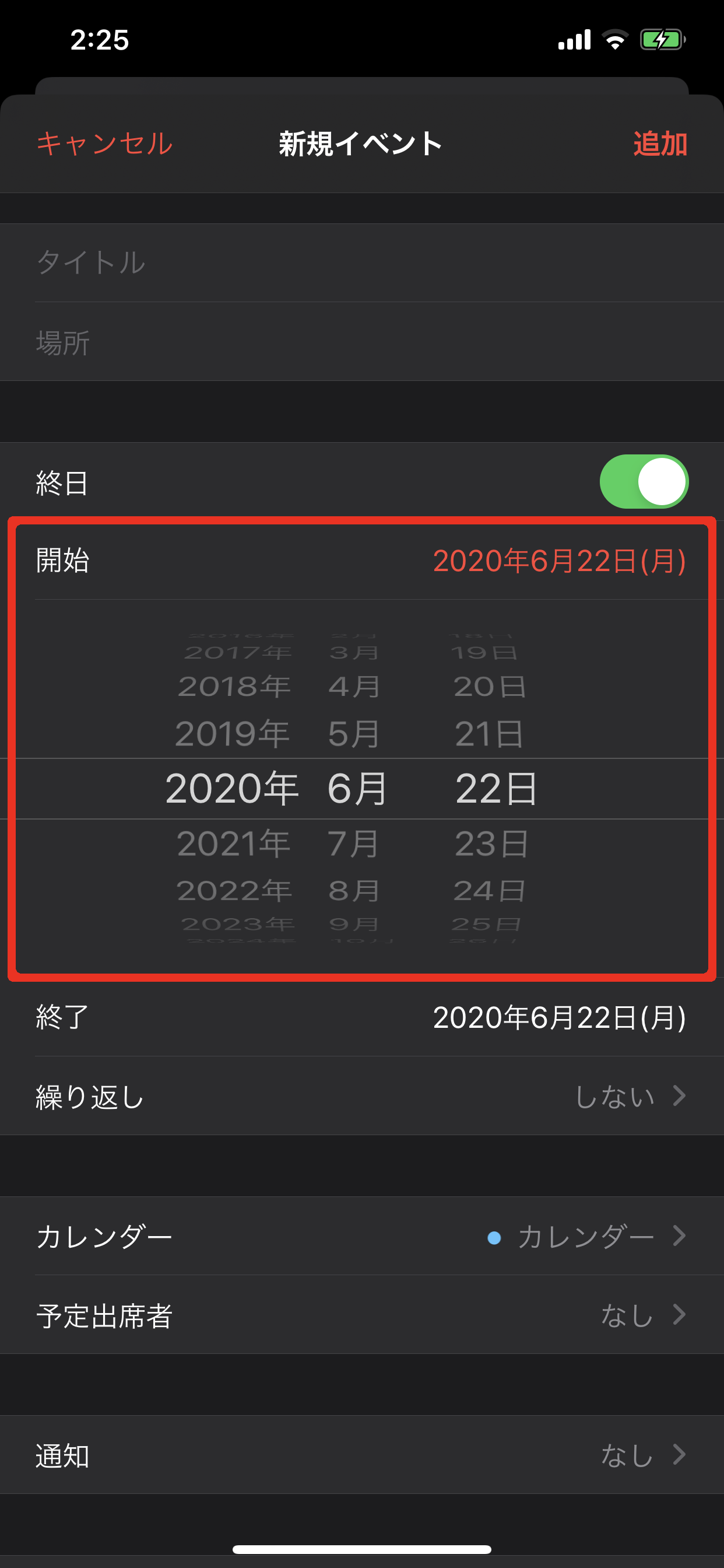
次に終了日を設定します。
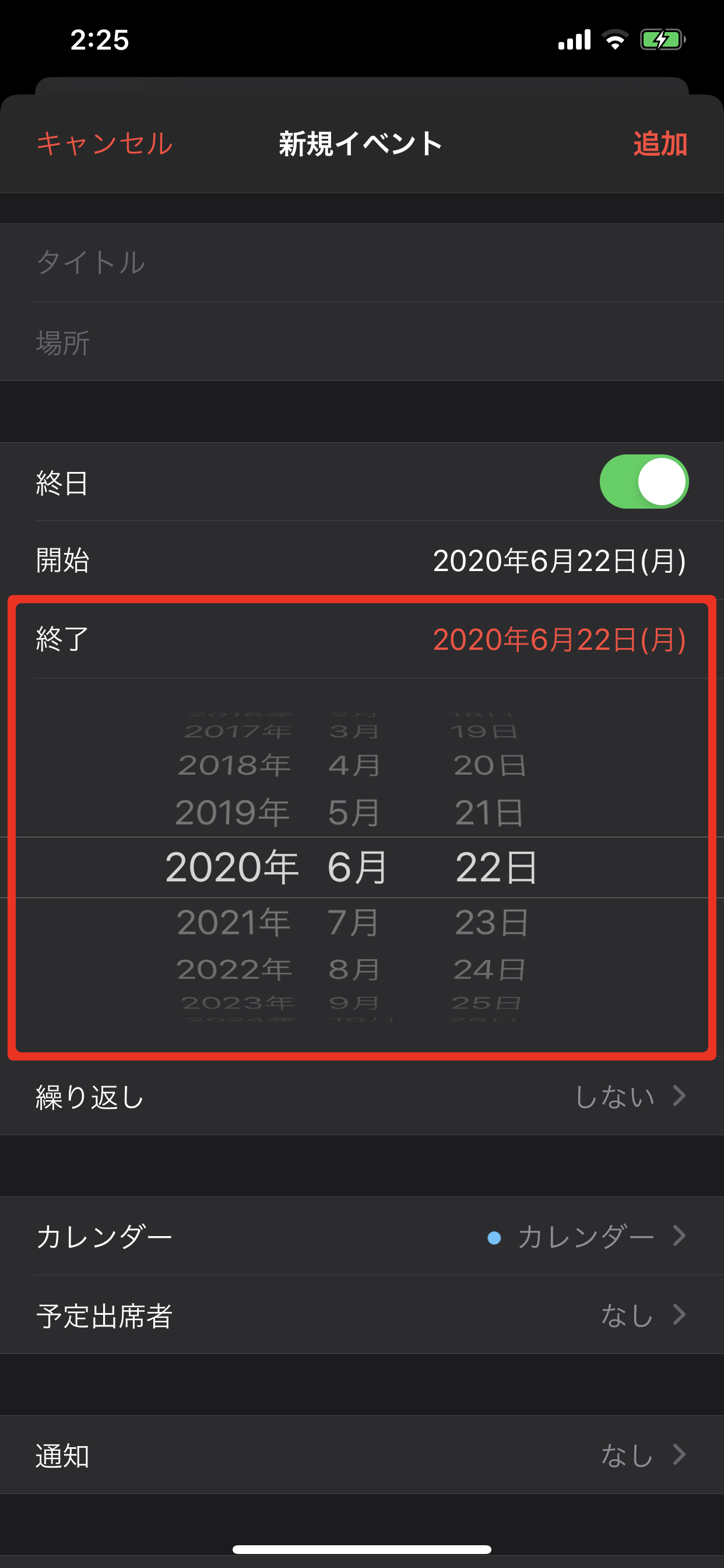
これで日をまたいだ終日イベントの作成ができるようになります。時間を指定してスケジュールの設定を行う場合は、「終日」をオフにするだけです。
必要に応じて見直してみてください。
繰り返しの設定をする
新規イベントの作成画面で繰り返しをオンにすると、毎日・毎週・2週間ごと・毎月・毎年のなかから繰り返し行われるイベントを登録することができます。
1. 「繰り返し」をタップします
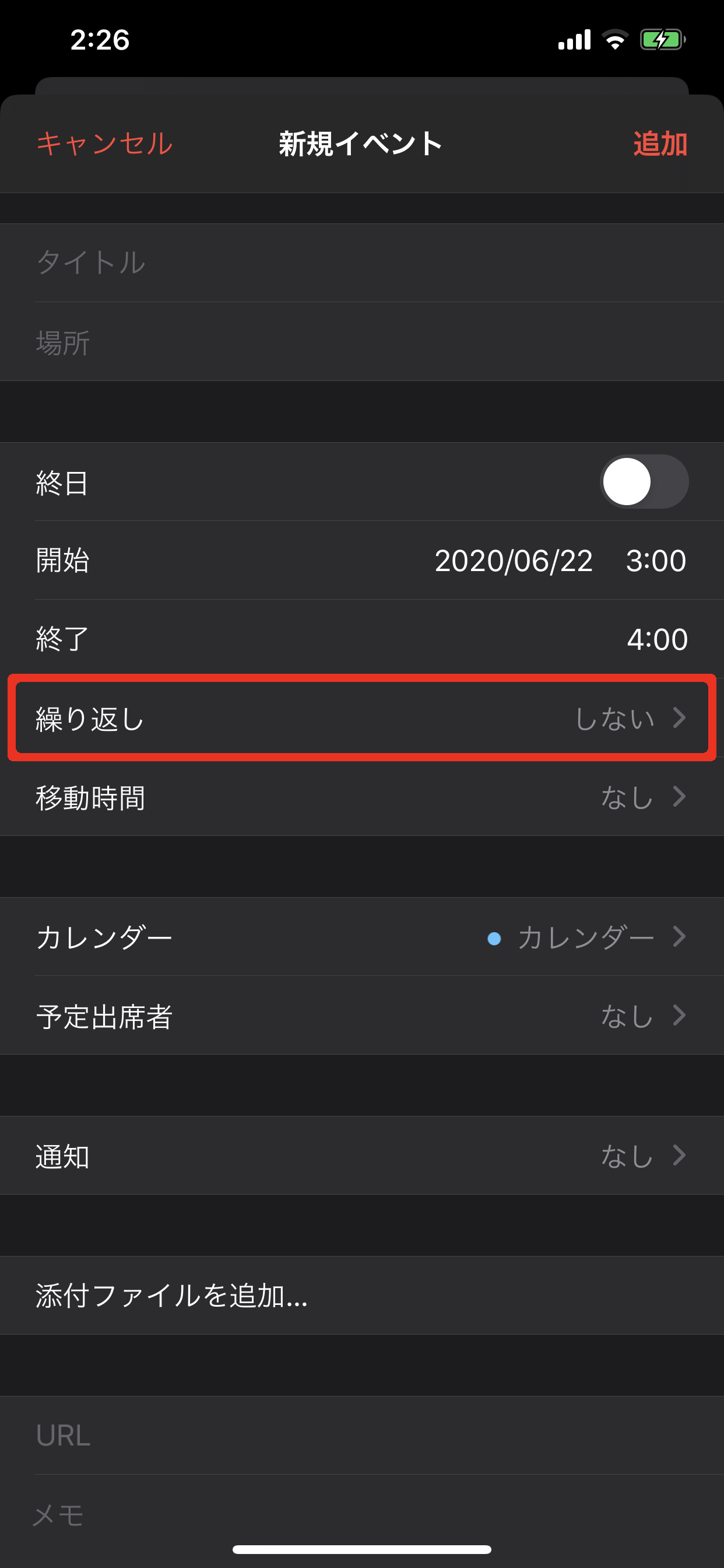
2. 毎日とか毎週などから、繰り返すタイミングを選びます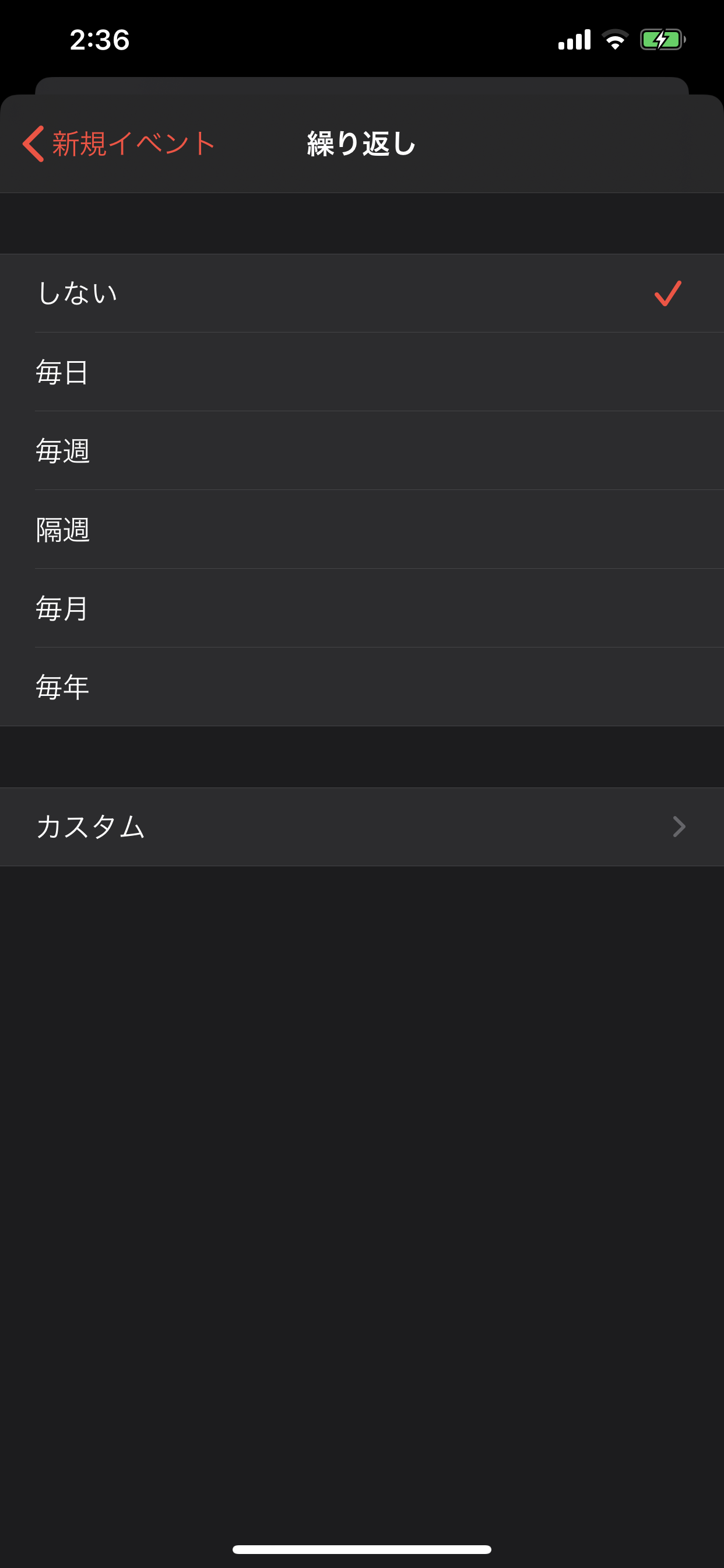
3. 繰り返しのイベントを登録すると、「繰り返しの終了」タイミングを設定します。これでいつからいつまでの期間、繰り返すイベントを登録することができます。
いろいろな設定ができるiPhoneのカレンダー。使いこなして仕事もプライベートにも活かしてみてはいかがでしょうか。